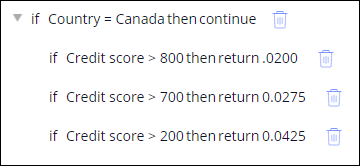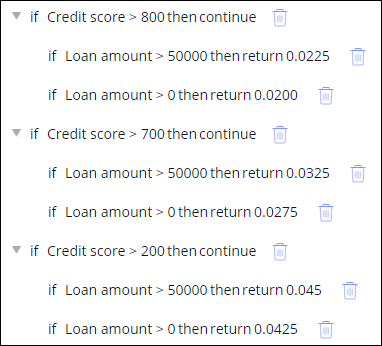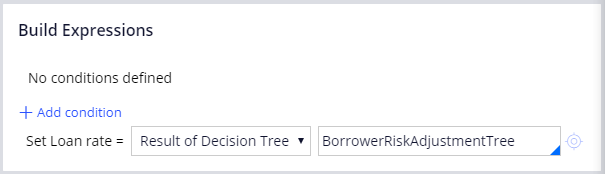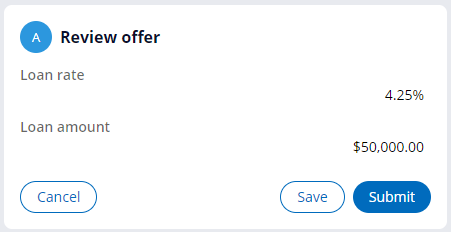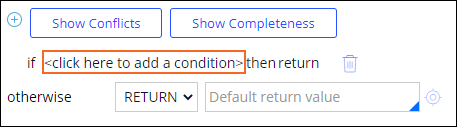
デシジョンツリーでの決定の自動化
Archived
2 タスク
10 分
シナリオ
ある組織では、ローンの申請が簡単にできるアプリケーションを開発しています。 ローンの申請を開始したお客様は、クレジットスコア、ローン金額、国を入力します。 顧客が入力したクレジットスコア、ローン金額、国に基づいてローンの利率を自動的に決めるために、デシジョンツリーとデクレアエクスプレッションを設定します。 このチャレンジで顧客が国をカナダに指定した場合、ローン金額はローン利率に影響しません。 次の表の値を使用してください。
| 国 | クレジットスコア > | ローン金額 > | 戻る | |
|---|---|---|---|---|
| if | カナダ | 800 | .0200 | |
| if | カナダ | 700 | .0275 | |
| if | カナダ | 200 | .0425 | |
| if | 800 | 50000 | .0225 | |
| if | 800 | 0 | .0200 | |
| if | 700 | 50000 | .0325 | |
| if | 700 | 0 | .0275 | |
| if | 200 | 50000 | .045 | |
| if | 200 | 0 | .0425 | |
| otherwise | .07 |
以下の表は、チャレンジに必要なログイン情報をまとめたものです。
| ロール | ユーザー名 | パスワード |
|---|---|---|
| アプリケーションデベロッパー | author@loans | pega123! |
補足: 練習環境では、複数のチャレンジの完了をサポートする場合があります。 その結果、チャレンジのウォークスルーに表示される設定は、お客様の環境と完全に一致しない場合があります。
チャレンジ ウォークスルー
詳細なタスク
1 融資先リスク調整のデシジョンツリーを設定する
- Dev Studioのナビゲーションパネルで、「App」をクリックします。
- 「LoanRequest」を右クリックし、「Create」 > 「Decision」 > 「Decision Tree」をクリックします。
- 「Label」フィールドに、「Borrower risk adjustment tree」と入力します。
- 「Create and open」をクリックして、デシジョンツリーを作成します。
- をクリックして条件を追加します。
- 最初の空のフィールドで「.Country」を入力するか、選択します。
- 演算子は「=」のままにします。
- 2番目の空のフィールドに「Canada」と入力します。
- ドロップダウンメニューの「Return」をクリックし、「Continue」を選択します。 ネスティングされた条件がインデント表示されます。
補足: 条件が表示されない場合は、デシジョンツリーを保存して更新します。
- ネスト条件をクリックし、手順6~9を繰り返して条件「if .CreditScore > 800 then return .0200」を指定します。
- ネスト条件を選択した状態で「Add Row」を2回クリックして、2つのネスト条件を追加します。
- 手順6~9を繰り返して、次の条件を定義します。
- 最初の最上位の条件を選択し、「Add Row」を3回クリックして、追加の最上位の条件を3つ追加します。
- 手順6~12を繰り返して、次の条件を定義します。
- 「otherwise」行には、デフォルトの戻り値「0.07」を入力します。
- 「Save」をクリックしてデシジョンツリーを保存します。
2 ローン利率デクレアエクスプレッションを設定する
- ナビゲーションパネルで「LoanRequest」を右クリックし、「Create」 > 「Decision」 > 「Declare Expression」をクリックします。
- 「Target Property」フィールドに「.LoanRate」と入力するか選択します。
- 「Create and open」をクリックします。
- 「Build Expressions」セクションの「Value of」ドロップダウンで「Result of Decision Tree」を選択します。
- 右側の空のフィールドに「BorrowerRiskAdjustmentTree」と入力するか選択します。
- 「Save」をクリックします。
作業の確認
- Dev Studioのヘッダーで、「Create」>「New」>「Loan Request」をクリックして、新しい「Loan Request」ケースインスタンスを作成します。
- 「Loan amount」フィールドに「5000」と入力します。
- 「Credit score」フィールドに「600」と入力します。
- 「Country」ドロップダウンで「Canada」を選択します。
- 「Submit」をクリックします。
- ローン利率が4.25%であることを確認します。
- 追加のローンリクエストケースインスタンスを作成します。
- 「Loan amount」フィールドに「50000」と入力します。
- 「Credit score」フィールドに「600」と入力します。
- 「Country」ドロップダウンで「Canada」を選択します。
- 「Submit」をクリックします。
- ローン利率が4.25%であることを確認します。
- 追加のケースインスタンスを作成し、各種クレジットスコア、ローン金額、国の値を入力します。 ローン利率が、融資先リスク調整のデシジョンツリーに指定されている値と一致していることを確認します。